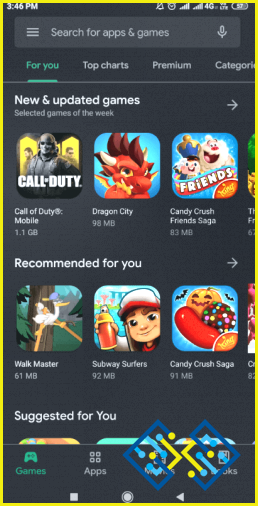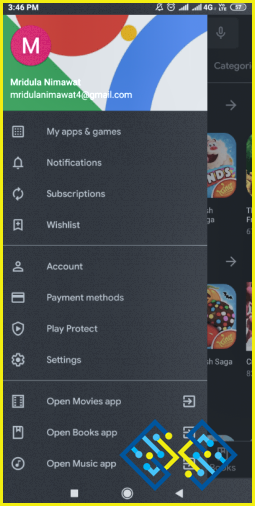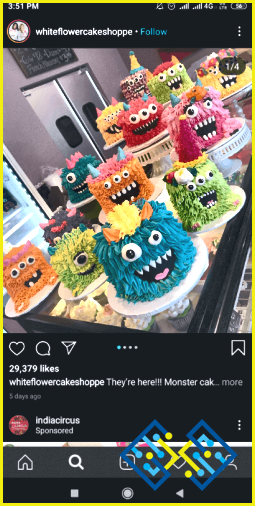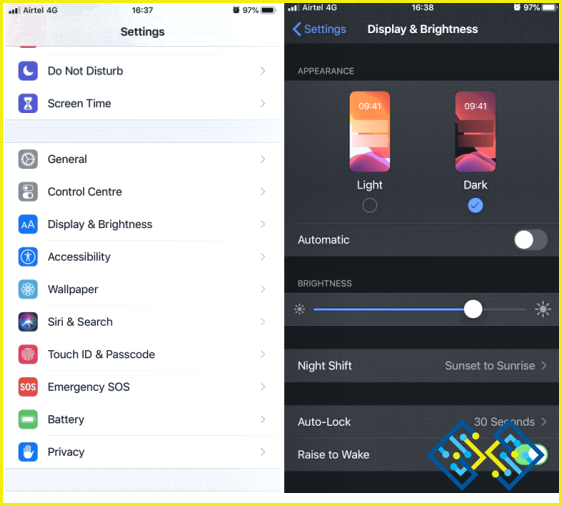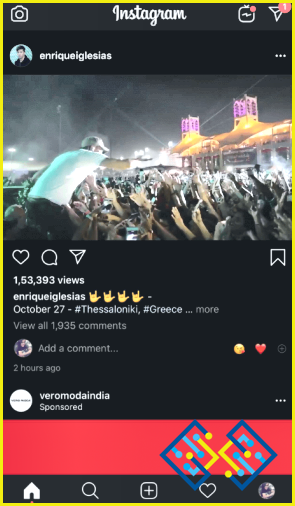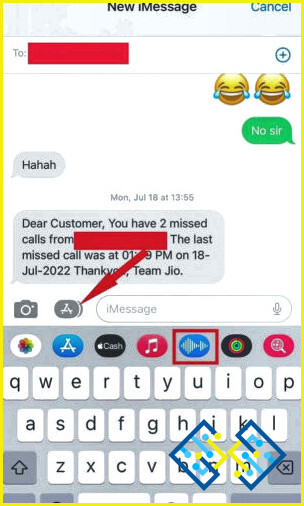Cómo activar el modo oscuro en Instagram
¿Has notado que tu amigo usa Instagram con un tema oscuro? Pero tu aplicación de Instagram aparece con la misma interfaz y color de siempre. Esta última actualización de la plataforma de medios sociales ha estado en el bombo debido al modo oscuro.
Una vez que se actualiza la aplicación, usted Instagram en modo oscuro en ambos dispositivos Android y iOS. Tema oscuro es la comidilla de la ciudad virtual desde hace mucho tiempo, era obvio para estas aplicaciones populares para seguir la tendencia.
Instagram ha sido anticipado en el modo oscuro desde hace más de un año. Finalmente, puedes ver el modo oscuro en la aplicación para tus smartphones siempre que soporte temas oscuros. Si has activado la actualización automática, entonces verás el modo oscuro en Instagram cuando abras la aplicación
Modo oscuro en Instagram para Android-
Si no es así, entonces vamos a hacer un rápido repaso de cómo activar el modo oscuro en Instagram en dispositivos Android-
Paso 1: Abre Google Play Store.
Paso 2: Desliza el panel lateral para ir a ‘Mis aplicaciones & Juegos’.
Paso 3: Selecciona Instagram y haz clic en Actualizar.
Paso 4: Si tienes un tema oscuro funcionando en tu teléfono, verás directamente el modo oscuro en Instagram también.
O de lo contrario tendrás que buscar el tema oscuro en la configuración de tu teléfono. Ten en cuenta que varía para todos los teléfonos. Teléfono con Android 10 instalado en ellos lo tendrá habilitado en el Display> Theme> Dark.
Para otros teléfonos, que se ejecutan en Android 9 también puede hacer que funcione por la configuración respectiva.
Si usted elige un teléfono MI o Samsung, es posible utilizar el tema oscuro en el teléfono. Además, cambiará la aplicación de Instagram al modo oscuro.
Modo oscuro en Instagram para iOS-
Ahora, vamos a discutir cómo activar el modo oscuro en Instagram en iOS –
Si está utilizando dispositivos iOS con la última versión que 13.1. 2 entonces usted puede optar por el tema oscuro.
Para activar el modo oscuro en el dispositivo iOS, siga los pasos-
Paso 1: Ir a la App Store.
Paso 2: Seleccione Instagram de la lista y haga clic en la actualización.
Tenga en cuenta que usted necesita tener el modo oscuro activado para su dispositivo. Para asegurarse de que usted puede ir a Configuración> Pantalla & Brillo> Tema oscuro.
Desplácese por su alimentación ahora en el modo oscuro que se ve calmante para los ojos. Echa un vistazo a la página de inicio, el perfil y explorar en el modo oscuro para una toma refrescante en su aplicación Instagram.
¿Cómo desactivar el modo oscuro en Instagram?
Evidentemente, es más fácil de hacer de lo que parece un montón de gente. Si eres de los usuarios que no ven con buenos ojos el nuevo cambio en Instagram, entonces la solución está aquí para ti. No te asustes si no encuentras nada en los ajustes de tu aplicación de Instagram. Ya no tienes que estar despistado ya que puedes desactivar el modo oscuro en Instagram.
Si bien es cierto que no podrás obtener ninguna ayuda en los Ajustes de la app de Instagram. Ya que el modo oscuro sólo se aplica a su aplicación porque está utilizando un tema oscuro en su teléfono. Ya sea un dispositivo Android o iOS, es necesario eliminar el modo oscuro para su sistema para tenerlo eliminado de Instagram.
Resumiendo:
Con la última actualización de Instagram y la función de modo oscuro en sus dispositivos Android e iOS, puede disfrutar del modo oscuro en la aplicación. Hay que tener en cuenta que esto no se aplica a todos los teléfonos sino a los dispositivos con Android 10 e iOS 13. Algunos de los teléfonos con Android 9 pueden tener Instagram en modo oscuro. Aprende a activar el modo oscuro para las aplicaciones de Google en Android.
Por favor, haznos saber tus opiniones en la sección de comentarios más abajo. Además, suscríbete a nuestro boletín para seguir recibiendo actualizaciones periódicas del mundo de la tecnología. Además, síguenos en las redes sociales: Facebook, Twitter, LinkedIn y YouTube.